Win10系统怎么清理应用商店垃圾?应用商店垃圾清理
大家在操作电脑的时候,为了保证程序的安全无毒,可以在系统自带的应用商店中下载所需的程序或应用,但是你们知道吗?经常在应用商店下载软件实惠产生一定垃圾的。那如何清理应用商店垃圾呢?下面我们就来看看吧。
大家在操作电脑的时候,为了保证程序的安全无毒,可以在系统自带的应用商店中下载所需的程序或应用,但是你们知道吗?经常在应用商店下载软件实惠产生一定垃圾的。那如何清理应用商店垃圾呢?下面我们就来看看吧。
具体方法:
1、鼠标放到开始按钮,点击右键。
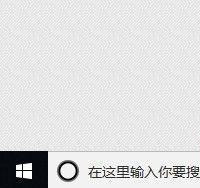
2、在弹出的列表中点击“运行”。

3、在“运行”输入框中输入“wsreset”,回车。

4、这时会出现一个带有商店图标的CMD命令窗口,光标一直在闪烁,不用担心,这时正在清理缓存文件。

5、等待清理完毕后,便会弹出应用商店的窗口,说明已经完成了清理。

上述就是关于win10系统清理应用商店垃圾操作方法了。
Win10教程最新文章
游戏排行
热点推荐
换一换- Win10选21H2还是22H2好?Win10 22h2和21h2的区别
- 电脑开机提示:please power down and connect the pcie power cable(s)
- Win10消费者版本是什么意思?Win10消费者版本介绍
- Win10电脑提取压缩包出现错误提示代码0x80004005解决方法
- Win10怎么关闭左下角搜索框?Win10左下角搜索框关闭教程
- Win10自带浏览器卸载了怎么恢复?
- Win10卸载不了更新补丁怎么办?没有成功卸载全部更新解决方法
- Win10打开文件提示“在商店中查找应用”怎么办?
- Win10连接投影仪不显示怎么解决?Win10连接投影仪无信号怎么办?
- 如何让Win10启动后进入选择用户界面





















